Скриншот на Android 9
Хотите сохранить скриншот с экрана Андроид 9, но не знаете как? На этой странице вы найдете информацию как снять скриншот на смартфоне с Android 9, возможно информация подойдет и для других версий.
Функция скриншот на телефоне позволяет сфотографировать все что находится на экране и сохранить этот файл, который можно в любое время посмотреть, отредактировать, передать, отправить или выполнить другое действие. Есть два общевозможных варианта позволяющий сохранить скриншот с экрана на Android 9 Pie, так же в зависимости от телефона или планшета могут быть и другие способы который добавил сам производитель вашего устройства.
Первый способ позволяет сохранять снимок с экрана не только на Андроид 9-ой версии, но и на других версиях.
— Нужно нажать одновременно на телефоне две следующие кнопки, кнопку «Уменьшения громкости» и кнопку «Питание/Включение» и держим не отпуская обе кнопки несколько секунд.
— Если все правильно сделали, то вы услышите щелчок как с камеры и увидите уведомление о сохранении скриншота.
— А если не получилось, то возможно вы нажали кнопки не одновременно или не удержали достаточно долго, попробуйте выполнить несколько попыток, обычно с первого раза не получается.
Второй способ так же позволяет делать скриншот на смартфоне с Android 9, а так же на некоторых других версиях.
— Нажимает и немного удерживаем на телефоне кнопку «Питание/Включение» после чего должно выйти меню с возможностями, обычно в этом меню бывает кнопка «Выключить», «Перезагрузить» и «Скриншот», на некоторых моделях бывают и другие пункты.
— Чтоб заскринить экран в меню нужно нажать «Скриншот» после чего скриншот будет сохранен на устройстве.
— Сохраненный скриншот смотрите в галерее, где находятся и другие фотографии, но в паке скриншоты.
Болше способов как сохранить снимок экрана Андроид всех версий смотрите по этой ссылке.
> Android помощь
> Главная сайта
Надеюсь один из способов помог вам сделать скриншот на Андроид 9. Не забудьте оставить отзыв и указать модель устройства, к которому подошла или нет инфа, чтоб и другим посетителям сайта осталась от вас полезная информация. Спасибо за отзывчивость!
Добавить отзыв или поделиться полезной информацией по теме страницы.
ОБНОВИТЬ СТРАНИЦУ С ОТЗЫВАМИАвтор:Милана
27-05-2019
18 час. 19 мин.
Сообщение:
Со второй попытки получилось, спасибо.
Смартфоны с самой лучшей камерой 2023. В рейтинге предоставлены телефоны с самой лучшей камерой на сегодняшний день.
Бесплатно телефон по акции. Бесплатные телефоны, смартфоны сенсорные и кнопочные как брендовых производителей Samsung, iPhone так и малоизвестных.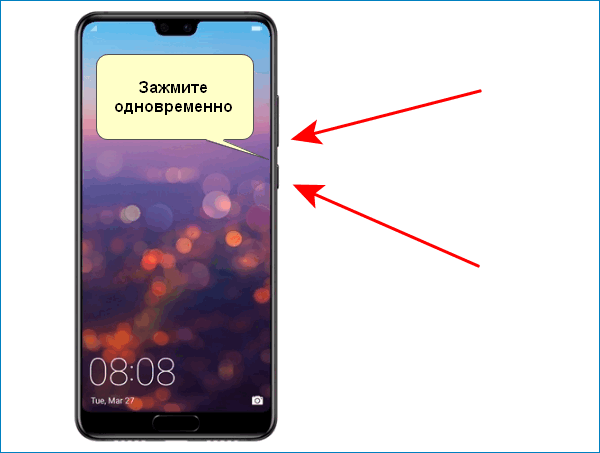
Как можно сделать скрин экрана на телефоне или сфотографировать экран Android, Windows, Iphone и iOS
У какого человека в наше время нет современного мобильного телефона или планшета? Почти каждый использует эту технику на ежедневной основе. Сегодня со смартфона или планшета можно читать книги, смотреть видеоролики и фильмы, слушать музыку, посещать всевозможные социальные сети, сайты и блоги. Впечатлила сцена в фильме или понравилась цитата из книги? Нашли интересный статус или пост? Но как сделать скриншот экрана на телефоне или планшете, чтобы поделиться с друзьями и родственниками?
Давайте для начала разберемся, что такое скриншот.
Скриншот (англ. screen shot) — это снимок (изображение, фото) экрана устройства. Другими словами, это фотография того, что происходит на экране вашего смартфона в данный момент. Скрины можно делать не только на телефонах, но и на планшетах, компьютерах и ноутбуках.
Не каждый человек, который часто пользуется смартфона знает, как сфотографировать экран.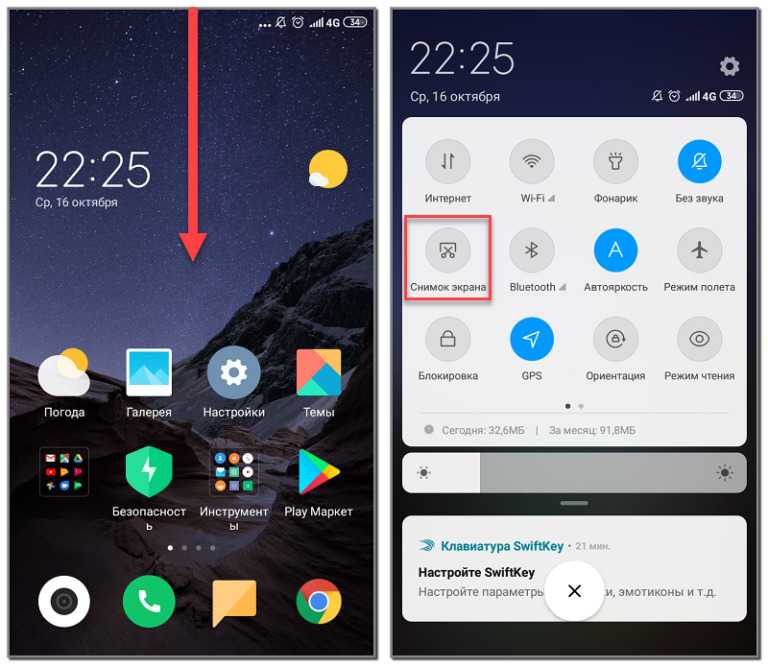 В этой статье будет рассмотрена возможность создания скриншота на телефонах следующих систем:
В этой статье будет рассмотрена возможность создания скриншота на телефонах следующих систем:
- Android;
- Windows;
- iOS;
Содержание:
- Как можно сделать скриншот на Android
- Как сделать быстро скрин на Windows
- Как можно сделать скрин экрана на Iphone
- Как можно сделать скрин экрана на iOS системе
- Видео
Как можно сделать скриншот на Android
На самом деле, сделать скриншот довольно просто. Несмотря на то, что смартфоны бывают разных производителей, технология фотографирования экрана у них если не общая, то похожая по своей сути.
Чаще всего, скрин делается продолжительным нажатием двух кнопок. Так как нажатие сенсорных клавиш на дисплее весьма затруднительно для выполнения этой операции, нажимать требуется физические кнопки телефона. Заглянув в инструкцию смартфона вы, скорее всего, увидите, что для того чтобы сделать скриншот нужно прожать одновременно две кнопки: «Home» и «Power».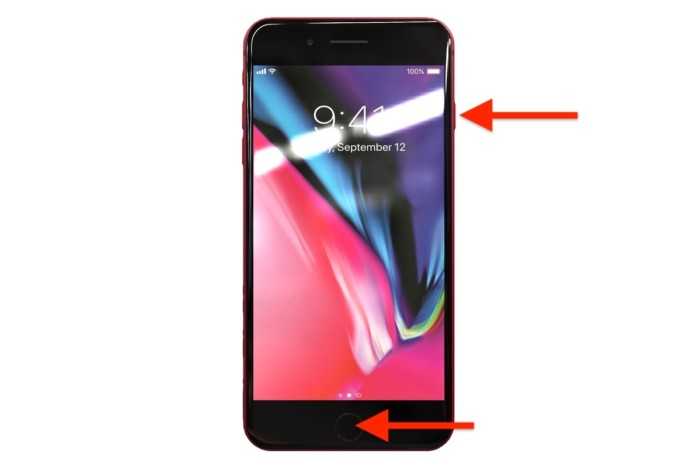 Но неопытный пользователь сразу задается вопросом: что это за кнопки и где их искать?
Но неопытный пользователь сразу задается вопросом: что это за кнопки и где их искать?
Ничего сложного нет. Клавиша «Home» (рус. дом) говорит сама за себя. Эта кнопка располагается в центре дисплея смартфона и ведет на главный экран. Ее используют, когда нужно быстро выйти из всех открытых приложений и веб-страниц и попасть на стартовый экран. Однако, если просто нажать эту клавишу, то нужная операция не произойдет. Скорее всего, откроется интерфейс устройства, диспетчер устройств, все открытые вкладки и приложения и прочее.
Ищем кнопку «Power». На самом деле, ее и искать не нужно. Вы нажимаете ее при каждом использовании телефона. Находится она сбоку или сверху (в зависимости от модели смартфона) и предназначена для блокирования и, соответственно, разблокирования андроида. При длительном нажатии на нее устройство можно перезагрузить или выключить.
Путем одновременного нажатия этих двух кнопок вы получите скрин. Найти его по умолчанию можно в папке Screenshots или Sscreen capture.
Такой вариант является классическим и работает на большинстве андроидов. Однако если сделать скрин не получается, попробуйте воспользоваться другими комбинациями клавиш:
- для телефонов с Андроидом 4.0 и выше — одновременное нажатие кнопки блокировки и уменьшения громкости;
- для телефонов с Андроидом 3.2 — продолжительное нажатие кнопки «Недавние документы»;
- для телефонов некоторых моделей марки Sony – продолжительное нажатие клавиши включения до появления меню;
- для телефонов Samsung Galaxy – одновременное нажатие клавиш Домой и назад.
Если при нажатии комбинации клавиш не получается сделать скриншот, то следует воспользоваться специализированными программами для создания скринов. Некоторые из них скачиваются и устанавливаются непосредственно на компьютер. Для использования таких программ требуется подсоединить андроид через USB-кабель к ПК. Хорошим примером является Android SDK. Другие скачиваются на сам телефон. Среди них особо выделяются Screenshot ER PRO, Screenshot It, а также Screenshot UX.
Другие скачиваются на сам телефон. Среди них особо выделяются Screenshot ER PRO, Screenshot It, а также Screenshot UX.
Как сделать быстро скрин на Windows
Для того чтобы сделать фотографию экрана на смартфоне с системой Windows Phone 8.1 следует одновременно нажать комбинацию клавиш пуска и блокировки. Изображение экрана поместится в папку телефона с другими фотографиями в раздел скриншотов экрана. Если на телефоне установлена более поздняя версия, то необходимо воспользоваться следующей комбинацией: клавиша увеличения громкости и одновременное нажатие кнопки питания.
Если с помощью комбинации клавиш сделать скрин не удалось, то следует воспользоваться специальными программами для их создания. Хорошим примером является программа для телефона Screen Capture.
Как можно сделать скрин экрана на Iphone
В «яблочных» телефонах предусмотрена определенная функция для создания фотографий экрана. Для этого необходимо нажать клавишу блокировки экрана в верхней части корпуса одновременно с круглой кнопкой «Home» в нижней части панели. Изображение поместится в папку, где расположены все остальные фотографии.
Изображение поместится в папку, где расположены все остальные фотографии.
На айфоне делать скриншоты можно из любого приложения, сайта, а также при съемке видео или в процессе разговора.
Как можно сделать скрин экрана на iOS системе
Чтобы делать скриншоты на этой системе не нужны никакие дополнительные программы. Для создания изображения экрана достаточно одновременно нажать «Home» с кнопкой питания. Удерживать клавиши нет необходимости, достаточно короткого одного нажатия. При успешном выполнении этой операции пользователь услышит звук щелчка, характеризующий совершение снимка. Найти скриншот пользователь может в разделе «Фотографии» папки «Фотопленка».
Таким образом, были рассмотрены самые популярные системы смартфонов, а также разобрано, как можно делать скриншоты на различных платформах. Все способы фотографирования экрана достаточно просты и не требуют много усилий пользователя. В некоторых случаях скриншот можно сделать прямо с телефона, нажав комбинацию клавиш. В других, немногочисленных вариантах, требуется установка дополнительных программ на телефон.
В других, немногочисленных вариантах, требуется установка дополнительных программ на телефон.
Видео
Из этого видео вы узнаете, как сделать скриншот экрана на андроиде.
Как сделать снимок экрана на всех смартфонах Android
Главная Как узнать, как сделать снимок экрана на всех смартфонах Android
Хотите сделать скриншот на телефоне Android, но не знаете, как это сделать? Есть несколько способов сделать это.
Если вы когда-либо недавно меняли свой смартфон, вы наверняка замечали, насколько по-разному работает Android, даже на смартфонах с одинаковой версией ОС. Поскольку Android является платформой с открытым исходным кодом, производители настраивают ее в соответствии с потребностями своих конкретных устройств. Это означает, что хотя версии Android могут быть одинаковыми, некоторые функции работают по-разному. Делать скриншоты на смартфоне — простая задача, если вы знаете, какие кнопки нажимать. Здесь все усложняется, поскольку разные телефоны Android используют свои собственные конфигурации кнопок для создания снимков экрана. Некоторые требуют нажатия кнопок, в то время как другие могут делать скриншоты свайпами.
Здесь все усложняется, поскольку разные телефоны Android используют свои собственные конфигурации кнопок для создания снимков экрана. Некоторые требуют нажатия кнопок, в то время как другие могут делать скриншоты свайпами.
Так что, если вы когда-нибудь сталкивались с чем-то, что хотите сделать скриншот, знание правильного способа сделать это может помочь вам сделать это. Вы можете сделать снимок экрана, а также просмотреть, отредактировать и поделиться изображением по своему усмотрению. Хотя на разных Android-смартфонах есть разные способы делать скриншоты, известно, что эти немногие работают на каждом Android-смартфоне.
1. Использование конфигураций кнопок
Этот метод работает практически на всех Android-смартфонах, независимо от используемой версии Android. Откройте экран, который вы хотите захватить. Затем одновременно нажмите кнопки питания и уменьшения громкости. В левом нижнем углу вы найдете предварительный просмотр вашего снимка экрана. На некоторых телефонах в верхней части экрана вы найдете снимок экрана.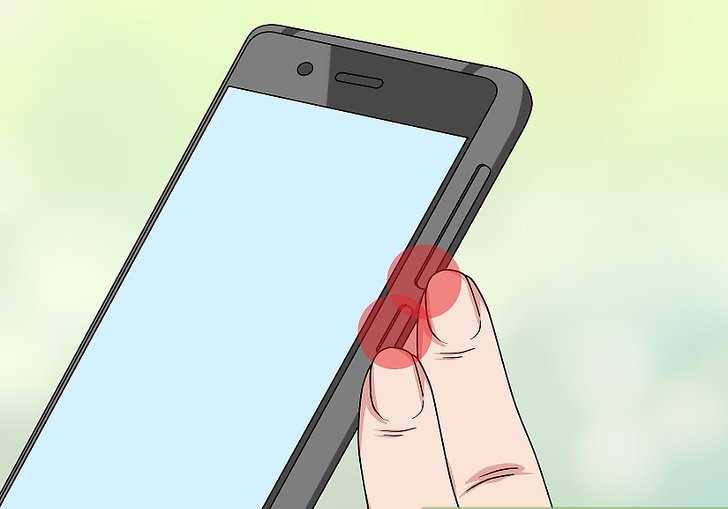
Если у вас старое устройство, этот метод может не сработать. Вместо этого удерживайте кнопку «Домой» и кнопку уменьшения громкости, чтобы сделать снимок экрана.
2. Используйте Google Assistant
Как и Siri на iPhone, Google Assistant может выполнять эти задачи за вас, не требуя вашего физического участия. Чтобы сделать снимок экрана с помощью Google Assistant, просто скажите «Привет, Google» и скажите «Сделай снимок экрана». Затем Google Assistant сделает снимок экрана, и появится предварительный просмотр снимка экрана, прежде чем он будет сохранен в вашем хранилище.
Следите за последними техническими новостями и обзорами HT Tech, а также следите за нами в Twitter, Facebook, Google News и Instagram. Для наших последних видео, подписывайтесь на наш канал на YouTube.
Дата первой публикации: 09 февраля, 19:07 IST
Теги: Android-смартфоны
НАЧАЛО СЛЕДУЮЩЕЙ СТАТЬИ
Советы и подсказки
Как проверить исправность аккумулятора iPhone и когда его заменить
Читы для GTA V Xbox Series X | S: список ВСЕХ чит-кодов для GTA V, которые вам понадобятся
Производить платежи UPI? Знайте лимит вашего банка; SBI, HDFC to ICICI, Google Pay публикует полный список
Счастливого Холи! Как делать красивые фотографии на iPhone 14 Pro, iPhone 14 Pro Max с камерой 48 Мп
5 лучших скрытых функций, о которых должны знать пользователи Android
Выбор редакции
Как iPhone изменил мои предубеждения после многих лет использования Android
Обзор Oppo Reno8 T 5G: стиль превыше всего
Этот iPhone тату-мастера продается по цене внедорожника Mercedes!
Долгосрочный обзор iPhone 14: стоит крепко и уверенно, что бы вы ни делали
Получил свой первый iPhone? Эти ОБЯЗАТЕЛЬНЫЕ вещи, которым вы должны немедленно следовать
Актуальные истории
Коды GTA V: Список всех чит-кодов GTA V для PS4
Лучшие водонепроницаемые телефоны для покупки в Холи: iPhone 14 Pro Max, Samsung Galaxy S23 Ultra, еще
Бесплатные игры Amazon Prime Gaming, март 2023 г. : Baldur’s Gate, Book of Demons и многое другое
: Baldur’s Gate, Book of Demons и многое другое
Как iPhone изменил мои предубеждения после многих лет использования Android
5 смартфонов, которые можно подарить в Женский день: iPhone 14 Pro Max, Samsung Galaxy S23 Ultra и другие
Коды GTA V: Список всех чит-кодов GTA V для PS4
Ловить покемонов во сне? Вышел первый взгляд на игру Pokemon Sleep; Проверьте это сейчас
Читы для GTA V Xbox Series X|S: список ВСЕХ чит-кодов для GTA V, которые вам понадобятся
Бесплатные игры Amazon Prime Gaming, март 2023 г.: Baldur’s Gate, Book of Demons и многое другое
PlayStation Plus, март 2023 г. Игры: Battlefield 2042, Minecraft Dungeons и другие БЕСПЛАТНО
Как сделать снимок экрана на смартфонах Pixel
Создание снимков экрана — одна из самых полезных функций смартфонов. Это позволяет вам захватывать содержимое экрана вашего телефона, чтобы ссылаться на него позже или делиться им с другими.
Поэтому очень важно знать, как сделать снимок экрана на телефоне. Хотя большинство Android-смартфонов используют аппаратные комбинации для создания снимков экрана, комбинация клавиш зависит от устройства. Точно так же, в зависимости от скина, работающего на вашем устройстве, у вас также может быть несколько других способов сделать снимок экрана.
Хотя большинство Android-смартфонов используют аппаратные комбинации для создания снимков экрана, комбинация клавиш зависит от устройства. Точно так же, в зависимости от скина, работающего на вашем устройстве, у вас также может быть несколько других способов сделать снимок экрана.
Если вы недавно купили совершенно новый Pixel 7 или Pixel 7 Pro или одно из недорогих предложений, Pixel 6a, и впервые пользуетесь телефоном Google, вот руководство, описывающее все способы скриншот на смартфоне Pixel.
Содержание
4 способа делать снимки экрана на телефонах Pixel
Способ 1. Делать снимки экрана на телефонах Pixel с помощью аппаратных кнопок
Начнем с наиболее распространенного подхода к созданию снимков экрана на любом смартфоне — комбинации аппаратных кнопок — Google работает Power + Volume Down Комбинация кнопок для создания снимков экрана на устройствах Pixel.
Вот как использовать его для создания снимка экрана:
- Откройте приложение или экран, который вы хотите сделать.

- Нажмите и удерживайте кнопку питания и кнопку уменьшения громкости на правой стороне телефона, пока экран не начнет мигать.
- Отпустите кнопки, и он сделает снимок экрана.
Предварительный просмотр сделанного снимка экрана появится в левом нижнем углу экрана вскоре после того, как снимок экрана будет сделан. Вы можете нажать на него, чтобы просмотреть и отредактировать/аннотировать его. Или нажмите Кнопка «Поделиться» , чтобы напрямую поделиться снимком экрана с другими.
Способ 2: создание снимков экрана на телефоне Pixel через меню многозадачности
Если вы не хотите использовать аппаратные кнопки для создания снимка экрана, возможно, потому, что вы сломали одну из них, или вам нужен более простой способ захвата вашего экрана, вы можете использовать функцию скриншота в меню многозадачности, чтобы вместо этого сделать снимок экрана.
В зависимости от того, используете ли вы навигацию на основе жестов или навигацию с помощью кнопок, вы можете использовать этот метод для захвата экрана следующим образом:
- Убедитесь, что приложение (и экран, который вы хотите захватить) открыто и доступно в меню многозадачности.

- Вызов меню многозадачности.
При навигации на основе жестов: Проведите вверх от нижнего края экрана и удерживайте.
При навигации с помощью кнопок: Нажмите кнопку Обзор со значком окна. - Пролистайте открытые приложения и переместите то, которое вы хотите захватить, в фокус, т. е. на передний план.
- Нажмите кнопку Скриншот , расположенную внизу страницы, и будет сделан снимок экрана.
Подобно предыдущему методу, этот также покажет вам окно предварительного просмотра захваченного снимка экрана, чтобы вы могли быстро просмотреть его и поделиться им с другими.
Метод 3. Сделайте снимок экрана на телефонах Pixel с помощью Quick Tap
Quick Tap — относительно новая функция на Android. Как следует из названия, эта функция позволяет вам нажимать на заднюю панель телефона для выполнения определенных операций. Это работает даже в том случае, если вы надели на свое устройство чехол.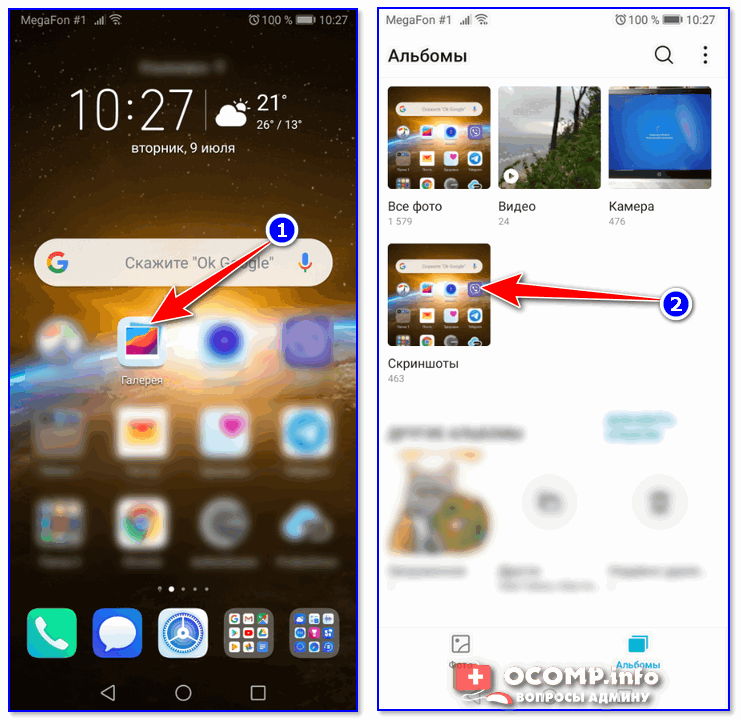
Выполните следующие действия, чтобы настроить Quick Tap и использовать его для создания снимка экрана на устройстве Pixel:
- Откройте «Настройки» на телефоне Pixel.
- Прокрутите вниз, выберите Система и перейдите к Жесты > Быстрое нажатие , чтобы начать действия.
- Включите кнопку для Используйте Quick Tap , если это еще не сделано.
- Под Дважды коснитесь задней панели телефона до , выберите переключатель Сделать снимок экрана .
Теперь, когда вам нужно сделать снимок экрана на телефоне Pixel, вы можете сделать снимок экрана, открыв экран или приложение, которое хотите сделать, и дважды коснувшись задней панели телефона.
Как только вы это сделаете, он сделает снимок вашего снимка экрана, и вы увидите его предварительный просмотр в плавающем окне в левом нижнем углу экрана.
Способ 4. Сделайте снимок экрана на телефоне Pixel с помощью Google Assistant
Google Assistant упрощает выполнение множества операций на устройствах Google, включая смартфон Pixel.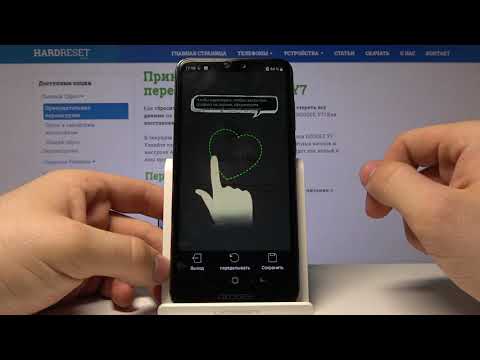 Создание снимков экрана — это одна из таких операций, которая позволяет вам записывать экран телефона с помощью голоса, поэтому вы можете сделать снимок экрана, не касаясь телефона.
Создание снимков экрана — это одна из таких операций, которая позволяет вам записывать экран телефона с помощью голоса, поэтому вы можете сделать снимок экрана, не касаясь телефона.
Для этого вам нужно включить Hey Google на вашем устройстве. Если это не так, вот как его включить:
- Откройте приложение Google.
- Нажмите на значок профиля в правом верхнем углу и выберите Настройки .
- Выберите Google Assistant .
- Нажмите Hey Google & Voice Match и включите опцию Hey Google .
После этого вот как вы можете сделать снимок экрана на смартфоне Pixel с помощью Google Assistant:
- Откройте экран, скриншот которого вы хотите сделать.
- Произнесите Hey Google в микрофон вашего устройства, чтобы вызвать Ассистента, и произнесите Сделайте снимок экрана .
Google Ассистент сделает снимок экрана и сохранит его в галерее на вашем телефоне.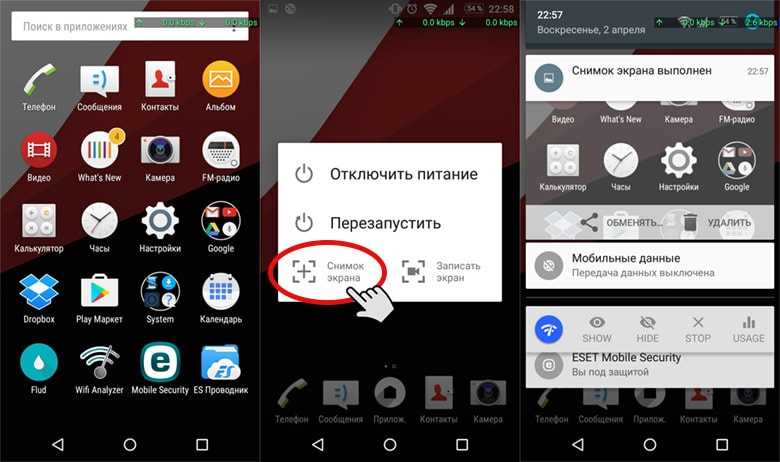
Также на TechPP
Как сделать снимок экрана с прокруткой на устройствах Pixel
Начиная с Android 12, Google представила возможность делать снимок экрана с прокруткой на телефонах Pixel в приложениях, которые это поддерживают. Скриншоты с прокруткой удобны, когда вы хотите захватить вертикально растянутый контент, отображаемый на экране вашего телефона.
Вот как вы можете делать скриншоты с прокруткой на телефоне Pixel:
- Откройте приложение/экран, который вы хотите сделать.
- Нажмите и удерживайте одновременно кнопки Power и Volume Down и отпустите их, как только будет сделан снимок экрана.
- Нажмите кнопку Capture more рядом с предварительным просмотром скриншота.
- Используйте акцентированные вертикальные и горизонтальные концы направляющих обрезки, чтобы выбрать область захвата по вертикали и по горизонтали соответственно.
- После того, как вы выбрали область для снимка экрана, нажмите кнопку Сохранить , чтобы сделать снимок экрана и сохранить его.


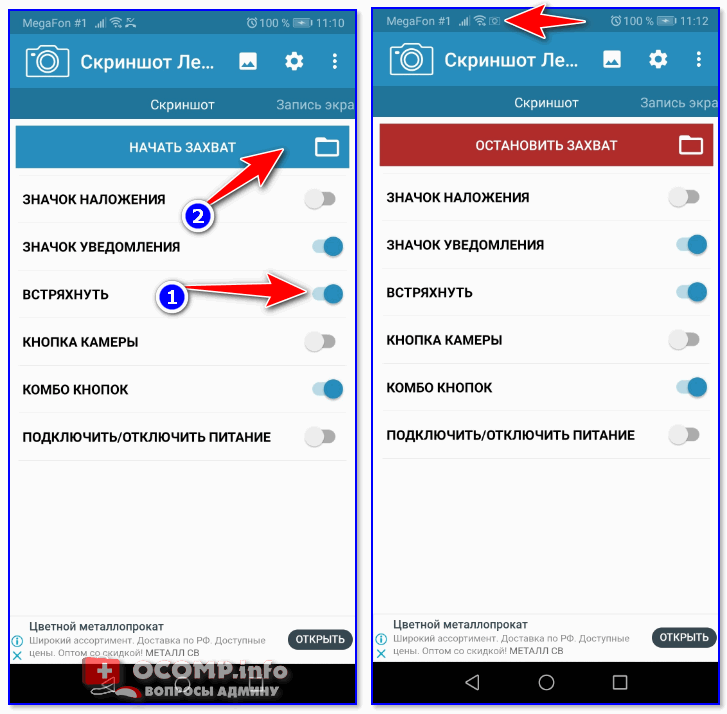
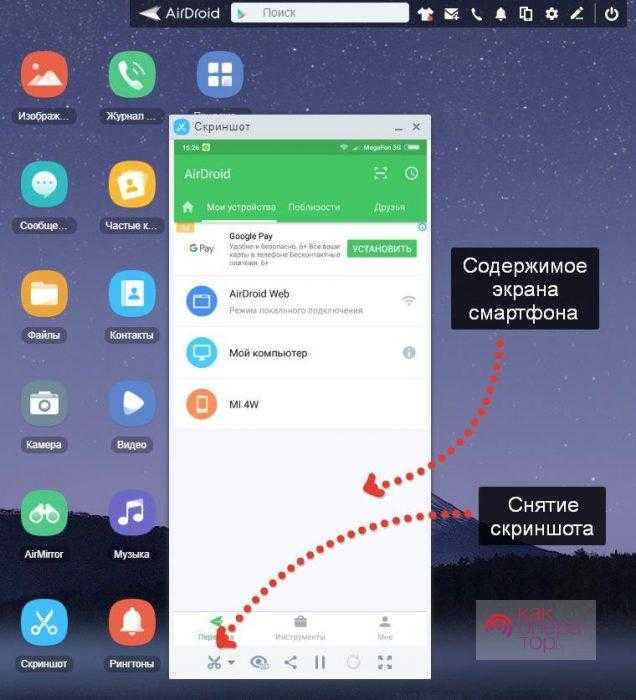
Ваш комментарий будет первым